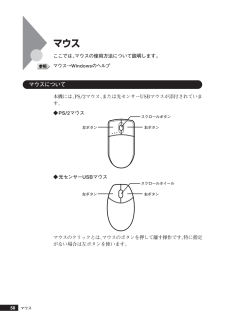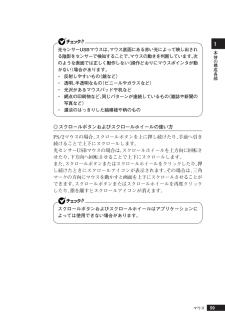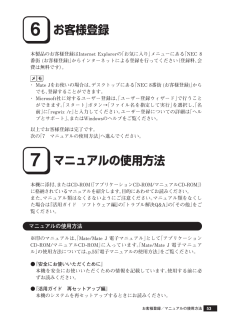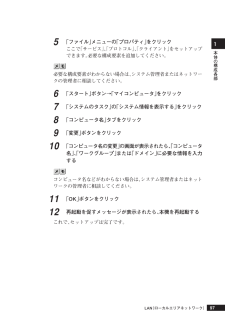Q&A
取扱説明書・マニュアル (文書検索対応分のみ)
"ボタン"3 件の検索結果
"ボタン"30 - 40 件目を表示
全般
質問者が納得もしかしてPC本体の出力端子D-SUB15ピンじゃない?もしそうなら映らないのは当たり前だわモニターの入力が「デジタル」のみでPC本体の出力が「アナログ」ではムリです アナログ入力対応のモニターを購入しなおすことをお勧めしておくわ
5183日前view158
全般
質問者が納得NECのHPに、マニュアルがあるので、それに詳しく書いてありますよ。
立体形の3辺を一緒に1~2cmずらすのに、コツがいるかもしれません。
参考図は、固定ロックを外す段階。
この後、グイとずらすのです。
http://121ware.com/psp/PA121/NECS_SUPPORT_SITE/ENTP/h/?tab=SUP_Z_PRODUCTSEARCH
http://121ware.com/e-manual/m/nx/ma/200605/html/my26xlj.html
4995日前view158
全般
質問者が納得素人お手上げ状態です電源かマザーボードでないですか検証方法もありませんはメイトはディスクトップですよ
5598日前view27
7◆ このマニュアルで使用しているイラスト、画面、記載内容について・本機のイラストや記載の画面は、モデルによって異なることがあります。・本書に記載の画面は、実際の画面とは多少異なることがあります。◆ デバイスマネージャの開き方1「スタート」ボタン→「コントロールパネル」をクリック2「パフォーマンスとメンテナンス」の「システム」をクリック3「ハードウェア」タブをクリックし、「デバイスマネージャ」ボタンをクリック「デバイスマネージャ」が表示されます。
72型名*1MY24A/B-1MJ24A/B-1MY18A/B-1MJ18A/B-1MY28E/B-1MJ28E/B-1拡張スロットPCIスロット[空き] 2スロット(ハーフ*11×2)[2] 電源 AC100V±10%、50/60Hz(入力波形は正弦波のみをサポート)消費電力*13(最大構成時) 約63W(最大約175W) 約70W(最大約179W) 約87W(最大約214W)皮相電力*13(最大構成時) 約87VA(最大約243VA) 約96VA(最大約246VA) 約119VA(最大約288VA)エネルギー消費効率(省エネ基準達成率)*13*14目標年度 2005年度 P区分 0.00010 (AAA) P区分 0.00013 (AAA) P区分 0.00018 (AAA)目標年度 2007年度 j区分 0.0009 (AAA) j区分 0.0012 (AA) j区分 0.0021 (AA)電波障害対策 VCCI ClassB外形寸法(本体) 99(W)×380(D)×363(H)mm(スタビライザ含まず)、220(W)×380(D)×363(H)mm(スタビライザ含む)*16質量(本体)*15約10.
72型名*1MY24A/B-1MJ24A/B-1MY18A/B-1MJ18A/B-1MY28E/B-1MJ28E/B-1拡張スロットPCIスロット[空き] 2スロット(ハーフ*11×2)[2] 電源 AC100V±10%、50/60Hz(入力波形は正弦波のみをサポート)消費電力*13(最大構成時) 約63W(最大約175W) 約70W(最大約179W) 約87W(最大約214W)皮相電力*13(最大構成時) 約87VA(最大約243VA) 約96VA(最大約246VA) 約119VA(最大約288VA)エネルギー消費効率(省エネ基準達成率)*13*14目標年度 2005年度 P区分 0.00010 (AAA) P区分 0.00013 (AAA) P区分 0.00018 (AAA)目標年度 2007年度 j区分 0.0009 (AAA) j区分 0.0012 (AA) j区分 0.0021 (AA)電波障害対策 VCCI ClassB外形寸法(本体) 99(W)×380(D)×363(H)mm(スタビライザ含まず)、220(W)×380(D)×363(H)mm(スタビライザ含む)*16質量(本体)*15約10.
25本体の構成各部1各部の名称⑮通風孔①電源スイッチ②電源ランプ⑰ハードディスクアクセスランプ⑪USBコネクタ(右からUSBコネクタ3、USBコネクタ4)⑬スタビライザ◎コンパクトタワー型(FDモデル)④フロッピーディスクドライブ⑤ディスクイジェクトボタン⑥ディスクアクセスランプ⑩CD/DVDドライブ◎コンパクトタワー型(FDレスモデル)⑩CD/DVDドライブ⑧ヘッドフォン端子※※:ヘッドフォン端子は、機種によっては、ない場合があります。⑮通風孔①電源スイッチ②電源ランプ⑰ハードディスクアクセスランプ⑪USBコネクタ(右からUSBコネクタ3、USBコネクタ4)⑬スタビライザ
45本体の構成各部1aaaaaaaaaaaaaaaa休止状態本機での作業を長時間中断する場合は、休止状態にすることで電力の消費を節約できます。電源スイッチで休止状態にするには、「電源オプション」の設定を変更する必要があります。「電源オプション」の設定の変更→「電源スイッチで省電力機能を利用する」(p.47)休止状態の操作は、電源ランプの色が変わってから5秒以上の間隔をあけてください。◎休止状態を有効にする休止状態を利用するには、「電源オプション」の設定で休止状態機能が有効になっている必要があります。次の手順で設定を確認してください。1「スタート」ボタン→「コントロールパネル」をクリックし、「パフォーマンスとメンテナンス」→「電源オプション」をクリック2「休止状態」タブをクリック3「休止状態を有効にする」にチェックが付いているか確認するチェックが付いていない場合は、クリックしてチェックを付けてください。4「OK」ボタンをクリック電源
58マウスここでは、マウスの使用方法について説明します。マウス→Windowsのヘルプaaaaaaaaaaaaaaaaマウスについて本機には、PS/2マウス、または光センサーUSBマウスが添付されています。◆PS/2マウス◆光センサーUSBマウスマウスのクリックとは、マウスのボタンを押して離す操作です。特に指定がない場合は左ボタンを使います。マウススクロールボタン左ボタン右ボタンスクロールホイール左ボタン右ボタン
本体の構成各部159光センサーUSBマウスは、マウス底面にある赤い光によって映し出される陰影をセンサーで検知することで、マウスの動きを判断しています。次のような表面では正しく動作しない(操作どおりにマウスポインタが動かない)場合があります。・ 反射しやすいもの(鏡など)・ 透明、半透明なもの(ビニールやガラスなど)・ 光沢があるマウスパッドや机など・ 網点の印刷物など、同じパターンが連続しているもの(雑誌や新聞の写真など)・ 濃淡のはっきりした縞模様や柄のもの◎スクロールボタンおよびスクロールホイールの使い方PS/2マウスの場合、スクロールボタンを上に押し続けたり、手前へ引き続けることで上下にスクロールします。光センサーUSBマウスの場合は、スクロールホイールを上方向に回転させたり、下方向へ回転させることで上下にスクロールします。また、スクロールボタンまたはスクロールホイールをクリックしたり、押し続けたときにスクロールアイコンが表示されます。その場合は、三角マークの方向にマウスを動かすと画面を上下にスクロールさせることができます。スクロールボタンまたはスクロールホイールを再度クリックしたり、指を離すとスクロー...
536お客様登録本製品のお客様登録はInternet Explorerの「お気に入り」メニューにある「NEC 8番街 (お客様登録)」からインターネットによる登録を行ってください(登録料、会費は無料です)。・ Mate Jをお使いの場合は、デスクトップにある「NEC 8番街 (お客様登録)」からでも、登録することができます。・ Microsoft社に対するユーザー登録は、「ユーザー登録ウィザード」で行うことができます。「スタート」ボタン→「ファイル名を指定して実行」を選択し、「名前」に「regwiz /r」と入力してください。ユーザー登録についての詳細は「ヘルプとサポート」、またはWindowsのヘルプをご覧ください。以上でお客様登録は完了です。次の「7 マニュアルの使用方法」へ進んでください。7マニュアルの使用方法本機に添付、またはCD-ROM(「アプリケーションCD-ROM/マニュアルCD-ROM」)に格納されているマニュアルを紹介します。目的にあわせてお読みください。また、マニュアル類はなくさないようにご注意ください。マニュアル類をなくした場合は『活用ガイド ソフトウェア編』の「トラブル解決Q&A」...
536お客様登録本製品のお客様登録はInternet Explorerの「お気に入り」メニューにある「NEC 8番街 (お客様登録)」からインターネットによる登録を行ってください(登録料、会費は無料です)。・ Mate Jをお使いの場合は、デスクトップにある「NEC 8番街 (お客様登録)」からでも、登録することができます。・ Microsoft社に対するユーザー登録は、「ユーザー登録ウィザード」で行うことができます。「スタート」ボタン→「ファイル名を指定して実行」を選択し、「名前」に「regwiz /r」と入力してください。ユーザー登録についての詳細は「ヘルプとサポート」、またはWindowsのヘルプをご覧ください。以上でお客様登録は完了です。次の「7 マニュアルの使用方法」へ進んでください。7マニュアルの使用方法本機に添付、またはCD-ROM(「アプリケーションCD-ROM/マニュアルCD-ROM」)に格納されているマニュアルを紹介します。目的にあわせてお読みください。また、マニュアル類はなくさないようにご注意ください。マニュアル類をなくした場合は『活用ガイド ソフトウェア編』の「トラブル解決Q&A」...
本体の構成各部1975「ファイル」メニューの「プロパティ」をクリックここで「サービス」、「プロトコル」、「クライアント」をセットアップできます。必要な構成要素を追加してください。必要な構成要素がわからない場合は、システム管理者またはネットワークの管理者に相談してください。6「スタート」ボタン→「マイコンピュータ」をクリック7「システムのタスク」の「システム情報を表示する」をクリック8「コンピュータ名」タブをクリック9「変更」ボタンをクリック10「コンピュータ名の変更」の画面が表示されたら、「コンピュータ名」、「ワークグループ」または「ドメイン」に必要な情報を入力するコンピュータ名などがわからない場合は、システム管理者またはネットワークの管理者に相談してください。11「OK」ボタンをクリック12再起動を促すメッセージが表示されたら、本機を再起動するこれで、セットアップは完了です。LAN(ローカルエリアネットワーク)
- 1